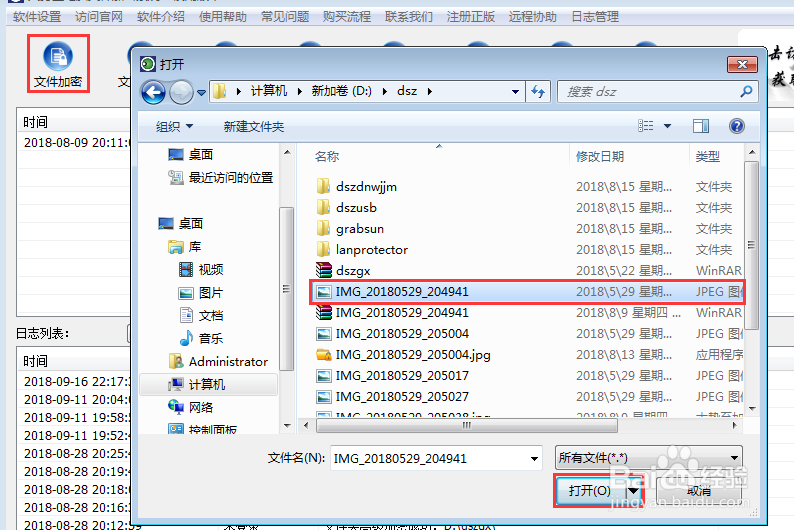防止员工拷贝电脑文件、复制公司文件的方法
企业文件资料的安全问题是一个老生常谈的话题,一般企业内重要岗位的主机对于内部文件都会设置上各种权限,其中防廛摄斟腓止拷贝复制是最常见的禁止权限,那么如何设置呢?下面小编就来列举几种简单的防止员工拷贝复制电脑文件的方法。
一、windows用户权限设置。
1、对于一些重要岗位的主机可以采用windows用户权限限制的方法来防止员工拷贝电脑文件,新建一个用户,加入Users组,然后取消其相关权限即可,下面我们来看下具体的操作方法。
2、在电脑桌面找到计算机,在其上方点击右键,在弹出的菜单中点击管理。
3、在打开的窗口左侧菜单中依次点击展开配置—本地用户和组,在其下选中用户,在右侧窗口中点击右键,然后在弹出的菜单中点击新用户。
4、在新用户窗口中根据预先的计划设置好用户名和密码,然后取消勾选用户下次登录时需更改密码,勾选密码永不过期,最后点击创建。
5、由于嘛术铹砾windows默认新建的用户自动加入Users组,这里我们就不专门写如何加入用户组了,直接开始权限设置。找到需要禁止员工复制公司文件的磁盘,在其上方点击右键,在弹出的菜单中点击属性。
6、在打开的属性窗口中找到并点击安全,在安全选项卡下找到并点击高级。
7、在打开的窗口中点击更改权限,在弹出的菜单中点击添加。
8、在选择用户或组窗口中点击高级,在弹出的窗口中点击立刻查找,然后在下方搜索结果中找到并选中刚刚新建的用户,依次点击确定。
9、在弹出的权限项目窗口中只勾选允许读取权限、遍历文件夹/执行文件、列出文件夹/读取数据,其他均选择拒绝,最后依次点击确定完成。
10、这样设置完成后该主机员工就无法复制公司的文件,但是这种设置方法也让员工无法再此电脑上新建、修改文件,无法正常完成后日常工作,很有局限性。
二、通过加密文件设置。
1、除了上个方法之外,小编还推荐直接对重要的文件进行加密,在权限中设置加密文件无法复制,这是最安全稳妥的解决方式。下面我们来介绍下具体的操作方法。
2、百度大势至电脑文件加密软件,在其官网下载,下载完成后解压,找到大势至电脑文件加密软件V2.0-试用版.exe这个安装文件,双击安装,直至安装完成。
3、返回电脑桌面,依次点击开始—所有程序—大势至电脑文件加密系统,点击其下的快捷方式:大势至电脑文件加密系统,在弹出的菜单中根据提示输入账号和密码,然后点击登录。
4、如果需要加密的是一个电脑文件,那么在主界面点击文件加密,在弹出的窗口中找到并选中目标文件,然后点击打开。
5、在弹出的窗口中输入加密的密码,然后在下方选中高级加密,点击设置权限。
6、在上方加密文件访问权限中勾选禁止删除、禁止复制、禁止修改,在下方临时解密(打开)时文件访问权限中勾选禁止复制,其他权限根据需要勾选,最后点击确定。
7、在加密窗口中点击加密,待加密完成即可。
8、如果是对文件夹进行加密,在主界面找到并点击文件夹加密,在弹出的窗口中找到并选中需要加密的文件夹,然后点击确定。
9、在弹出的加密窗口中输入加密的密码,然后在下方选中高级加密,最后点击旁边的设置权限。
10、在弹出的高级加密—设置权限窗口中根步骤6中一样的选择即可,其他根据具体需求选中,然后依次点击确定、加密,待加密完成即可。
11、这种方法防止员工拷贝电脑文件还是十分有效的,同时也防止了重要文件被其他员工查看到。